一、命令简介
- 用途:
systemd-analyze命令用于分析系统引导过程的时间性能。 - 标签: 系统管理,性能分析。
- 相关命令:
systemd-bootchart,systemd-cgtop,systemd-resolve.
二、命令参数
命令格式
systemd-analyze [OPTIONS...] COMMAND ...
选项和参数
systemd-analyze [OPTIONS...] COMMAND ...
系统分析,显示单元依赖关系,检查单元文件。
命令:
[time] 打印启动系统所需的时间
blame 按初始化时间排序打印正在运行的单元列表
critical-chain [UNIT...] 打印单元的关键时间链的树形结构
plot 输出显示服务初始化的SVG图形
dot [UNIT...] 输出dot(1)格式的依赖图
dump 输出服务管理器的状态序列化
cat-config 显示配置文件和补充配置
unit-files 列出单元的文件和符号链接
unit-paths 列出单元的加载目录
exit-status [STATUS...] 列出退出状态的定义
capability [CAP...] 列出能力的定义
syscall-filter [NAME...] 打印seccomp过滤器中的系统调用列表
condition CONDITION... 评估条件和断言
verify FILE... 检查单元文件的正确性
calendar SPEC... 验证重复的日历时间事件
timestamp TIMESTAMP... 验证时间戳
timespan SPAN... 验证时间跨度
security [UNIT...] 分析单元的安全性
选项:
-h --help 显示此帮助信息
--version 显示软件包版本
--no-pager 不要将输出传送到分页器
--system 在系统 systemd 实例上操作
--user 在用户 systemd 实例上操作
--global 在全局用户配置上操作
-H --host=[USER@]HOST 在远程主机上操作
-M --machine=CONTAINER 在本地容器上操作
--order 仅在图中显示顺序
--require 仅在图中显示需求
--from-pattern=GLOB 仅在图中显示源
--to-pattern=GLOB 仅在图中显示目标
--fuzz=SECONDS 还打印比分支中最新完成时间早SECONDS的服务
--man[=BOOL] 是否检查man页面的存在
--generators[=BOOL] 是否运行单元生成器(需要权限)
--iterations=N 显示指定数量的迭代次数
--base-time=TIMESTAMP 相对于指定时间计算日历时间
详细信息请参阅 systemd-analyze(1) man 页面。
三、命令示例
1 系统启动耗时-概览
systemd-analyze
总时间=内核时间 + 用户时间

2 系统启动耗时-详细
systemd-analyze blame
这个命令会按服务打印出启动所花费的时间,并按照每个服务启动所花费的时间从大到小排序,帮助你识别启动过程中的瓶颈。
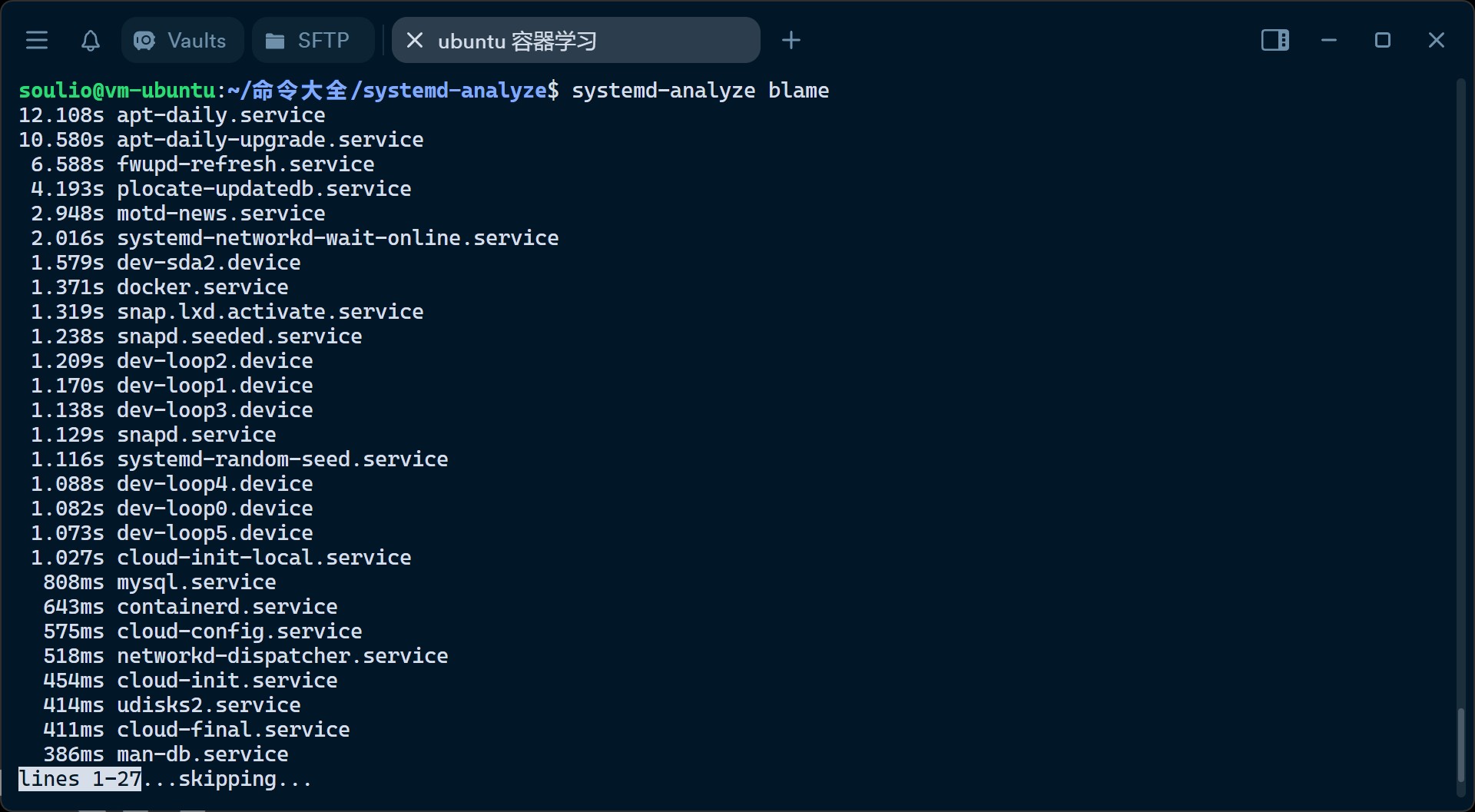
可使用 tac 命令,让结果升序排列。
systemd-analyze blame | tac
这样你就可以看到系统启动时,服务启动的顺序了。
27us blk-availability.service
6ms update-notifier-motd.service
6ms snapd.socket
7ms user-runtime-dir@1000.service
9ms systemd-update-utmp-runlevel.service
10ms ufw.service
10ms plymouth-quit-wait.service
10ms proc-sys-fs-binfmt_misc.mount
10ms sys-kernel-config.mount
11ms sys-fs-fuse-connections.mount
12ms docker.socket
...
6.588s fwupd-refresh.service
10.580s apt-daily-upgrade.service
12.108s apt-daily.service
3 特定服务的启动耗时
systemd-analyze critical-chain [unit]
这个命令会显示服务启动的"关键链",你可以指定一个服务单元来查看它的详细启动耗时和依赖关系。
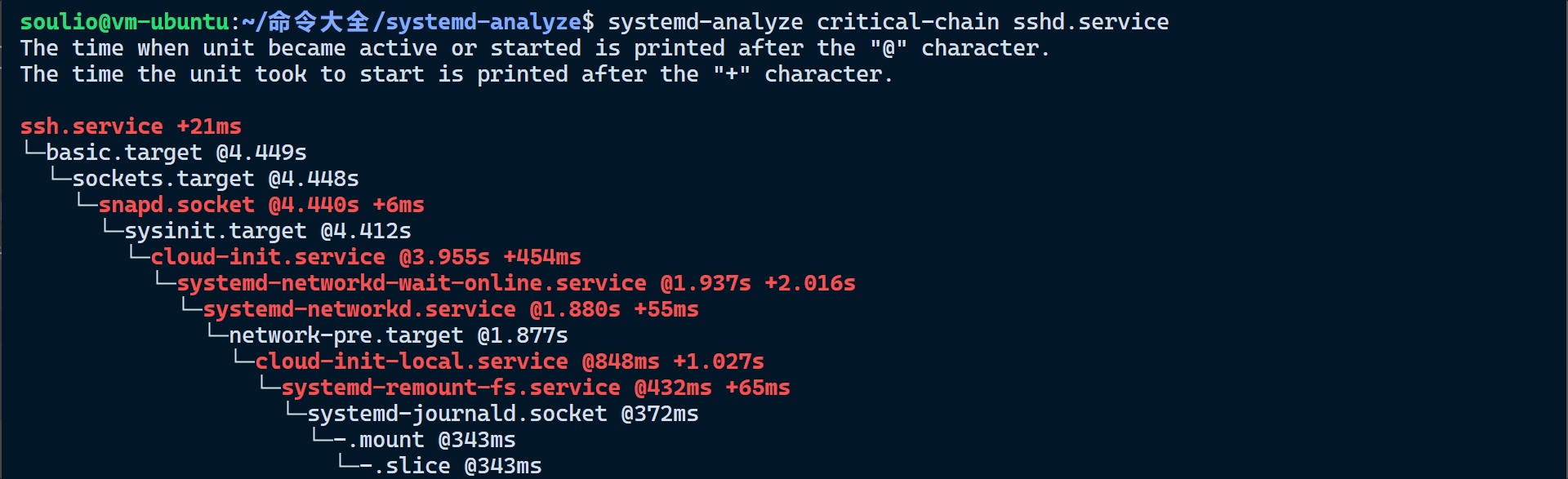
- 第一个依赖在系统启动后 343ms 启动,最后一个依赖在系统启动后 4.449s 启动。
- 启动 ssh.service 耗时 21ms
4 系统启动耗时-图表
systemd-analyze plot > boot-up.svg
这个命令会生成一个 SVG 图表,显示启动过程中各个服务单元的启动时间和依赖关系。有没有觉得更直观了。

5 系统启动日志-等级设置
systemd-analyze log-level
这个命令可以查看系统启动过程中的日志级别设置。

输出 info 表示 systemd 当前的日志级别设置为 info。这意味着 systemd 将记录有关单元、服务和其他系统组件状态变化的信息性消息。以下是 systemd 支持的不同日志级别的简要概述:
- emerg:系统无法使用。
- alert:必须立即采取行动。
- crit:临界条件。
- err:错误条件。
- warning:警告条件。
- notice:正常但重要的条件。
- info:信息性消息。
- debug:调试级别的消息。
如果你想更改日志级别,可以将上述级别之一作为参数传递给命令。例如,要将日志级别设置为 debug 以获取更详细的日志进行故障排除,你可以使用:
systemd-analyze log-level debug

请注意,将日志级别更改为更详细的设置(如 debug)可能会生成大量日志数据,这可能会影响系统性能并迅速填满日志文件。一旦完成故障排除,请务必将日志级别设置回不那么详细的设置,如 info 或 notice。
查看系统启动日志
可以使用以下任一命令查看系统启动日志
- sudo dmesg
- sudo journalctl -b -0
6 服务的依赖关系
systemd-analyze dot [unit] > /path/to/graph.dot
这个命令可以生成一个服务的依赖关系图,如果你指定了一个服务单元,它将仅生成该服务的依赖关系图。
sudo systemd-analyze dot > /path/to/graph.dot
# 或者,只为特定的服务生成依赖关系图
sudo systemd-analyze dot sshd.service > /path/to/dbus_graph.dot
在这个例子中,/path/to/graph.dot 是你希望保存生成的点格式文件的路径。如果你想要生成特定 systemd 单元的依赖关系图,你可以像第二个命令那样指定该单元的名称(例如 dbus.service)。
一旦你有了这个 .dot 文件,你可以使用 Graphviz 工具集来将其转换为可视化的图形格式,比如 PNG 或 SVG。下面是如何使用 dot 命令(来自 Graphviz)来转换 .dot 文件为 PNG 图片的示例:
# 安装 Graphviz(如果尚未安装)
sudo apt-get install graphviz
# 将 dot 文件转换为 PNG 图片
dot -Tpng /path/to/graph.dot > /path/to/graph.png
这里,/path/to/graph.dot 是你之前创建的 dot 文件,/path/to/graph.png 是你希望保存生成的 PNG 图片的路径。

最终生成的图像

- 黑色(black) :表示 “Requires” 关系,即一个服务单元启动需要依赖的其他服务单元。
- 深蓝色(dark blue) :表示 “Requisite” 关系,这种依赖比 “Requires” 更强,它要求依赖的服务单元必须已经启动成功。
- 深灰色(dark grey) :表示 “Wants” 关系,这是一个比较弱的依赖关系,表示一个服务单元希望某个其他服务单元也启动,但不是必需的。
- 红色(red) :表示 “Conflicts” 关系,即一个服务单元与另一个服务单元有冲突,不能同时运行。
- 绿色(green) :表示 “After” 关系,即一个服务单元需要在另一个服务单元之后启动。
7 查看特定服务的状态
systemd-analyze unit-paths
这个命令显示 systemd 单元文件的路径。
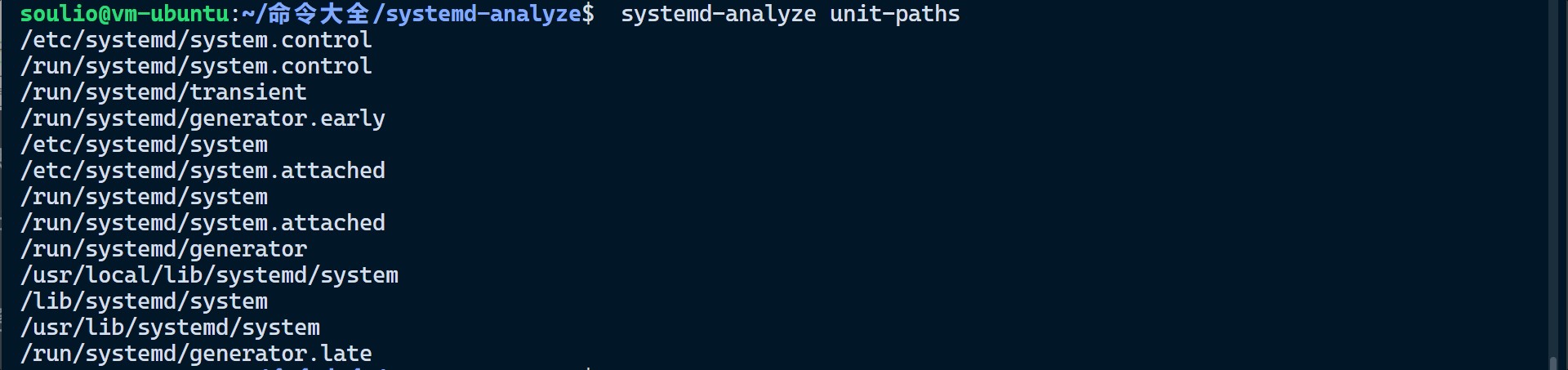
这些目录中的单元文件定义了 systemd 如何管理服务和系统资源。通过在这些目录中放置或修改单元文件,系统管理员可以定制和控制系统的行为。
8 安全性检查
systemd-analyze security [unit]
这个命令对指定的服务执行安全性检查,并提供一个关于该服务安全配置的详细报告。
所有单元总览
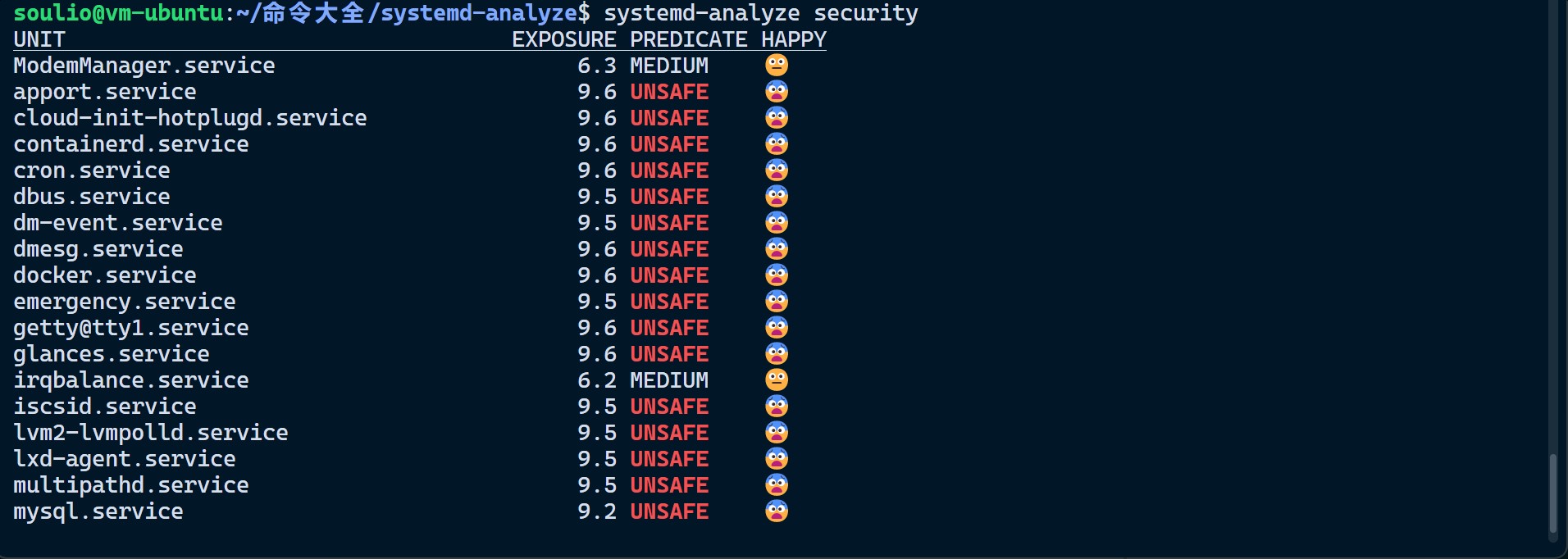
浏览指定单元

systemd-analyze security [unit] 是一个用于分析和调试 systemd 系统管理器的命令,它特别关注于服务的安全性和沙箱设置。这个命令可以帮助您检查和改善 systemd 服务的安全性。
以下是关于这个命令的一些详细信息和使用方法:
命令功能:
- 这个命令用于分析指定的服务单元(
[unit])的安全和沙箱设置。 - 如果没有指定服务单元,它将分析所有服务单元。
- 对于每个指定的服务单元,命令将检查其安全设置并提供详细的报告。
- 这个命令用于分析指定的服务单元(
输出内容:
- 输出包括每个服务单元的安全暴露评分,评分范围从 0 到 10。分数越低,表示服务越安全。
- 输出还会显示每个服务的安全状态,例如“不安全”或“暴露”。
使用示例:
- 基本使用方式是
systemd-analyze security [unit],其中[unit] 是您想要分析的服务单元名称。 - 例如,
systemd-analyze security sshd.service 将分析sshd 服务的安全性。
- 基本使用方式是
安全强化:
- 这个命令可以帮助识别服务的潜在安全漏洞或弱点。
- 根据命令的输出,您可以采取适当的措施来加强服务的安全性。
版本要求:
- 这个安全审查工具是在 systemd 的版本 240 中添加的,发布于 2018 年 12 月。您需要运行这个版本或更高版本的 systemd 才能使用这个命令。
分析 nginx 服务的安全问题

-
PrivateNetwork= - 服务可以访问主机的网络。这可能会增加安全风险,因为它可能允许服务与不受信任的网络进行通信。 -
User=/DynamicUser= - 服务以 root 用户身份运行。这是不推荐的做法,因为它会给服务过多的权限。 -
CapabilityBoundingSet=~CAP_SET(UID|GID|PCAP) - 服务可以更改 UID/GID 身份或捕获网络流量。 -
CapabilityBoundingSet=~CAP_SYS_ADMIN - 服务具有管理员权限,这是一个非常高的权限级别,可能会带来严重的安全风险。 -
CapabilityBoundingSet=~CAP_SYS_PTRACE - 服务具有调试能力,可以跟踪其他进程。
列表继续列出了服务所具有的各种权限和能力,每个权限旁边都有一个分数,表示它的安全暴露程度。这些权限包括但不限于网络配置、文件系统访问、系统调用权限等。
以下是一些关键点:
- ✗ 表示服务缺少推荐的安全设置。
- ✓ 表示服务已经实施了推荐的安全设置。
最后,命令给出了 nginx.service 的总体暴露级别为 9.6 UNSAFE 😨,这意味着服务存在多个安全问题,需要立即关注和解决。
为了提高服务的安全性,您应该考虑以下步骤:
- 限制网络访问:如果服务不需要访问外部网络,应该设置
PrivateNetwork=yes。 - 运行非 root 用户:使用
User= 和DynamicUser= 指令以非 root 用户身份运行服务。 - 限制能力集:使用
CapabilityBoundingSet= 来限制服务可以执行的系统调用。 - 应用沙箱设置:使用
ProtectSystem=,ProtectHome=,PrivateTmp= 等指令来增加服务的隔离性。 - 限制地址族:使用
RestrictAddressFamilies= 来限制服务可以使用的网络协议。
请根据服务的具体需求和安全要求来调整这些设置。在更改任何配置之前,请确保备份原始文件,并在安全的环境中测试更改。
本文共 2323 个字数,平均阅读时长 ≈ 6分钟






评论 (0)